¿Por qué mi computadora portátil no puede ver la impresora y qué debo hacer?

Una falla del sistema o un defecto del dispositivo pueden hacer que la computadora portátil deje de reconocer la impresora cuando se conecta a través de USB. Esta situación surge tanto al instalar nuevos equipos como al trabajar con una técnica conocida. Muchos problemas de este tipo no requieren habilidades especiales y pueden eliminarse fácilmente en el acto. Este artículo le mostrará qué hacer si su computadora portátil no ve su impresora y por qué tiene estos problemas.

Causas comunes
Las fallas por las cuales el sistema no encuentra el dispositivo se pueden dividir en varias categorias.
A menudo se asocian con un defecto físico:
- daños en el cable USB o funcionamiento incorrecto del puerto en sí;
- conexión incorrecta;
- avería interna.



Es posible que la computadora portátil no vea la impresora y no se conecte a ella debido a falla en el sistema.
Esto podría ser:
- falla del servicio de impresión;
- error o controlador desactualizado;
- daño a los archivos del sistema operativo;
- exposición a un programa malintencionado (virus) que impide la instalación de la impresora.
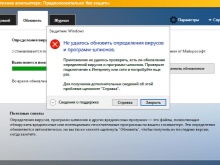
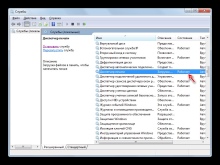
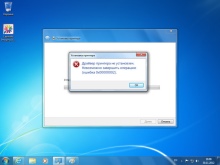
También hay otras razones:
- el sistema ve el dispositivo externo, pero no imprime el documento; esto es posible si se selecciona otra impresora de forma predeterminada;
- incapaz de comenzar a trabajar debido a una salida incorrecta de la hibernación;
- la computadora portátil no reconoce el nuevo dispositivo debido a un error de instalación.
Si, hasta hace poco, la técnica funcionó a la perfección y luego se detuvo repentinamente, primero debe verificar los problemas más comunes. Al conectar una nueva impresora se recomienda estudiar detenidamente las instrucciones.
Algunos modelos requieren el cumplimiento de una determinada secuencia de pasos, si lo rompe, el dispositivo no funcionará correctamente y la computadora portátil no lo reconocerá.
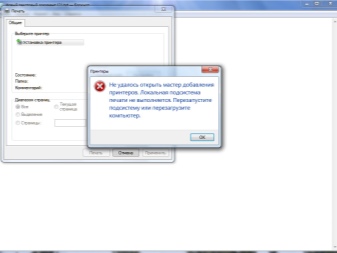
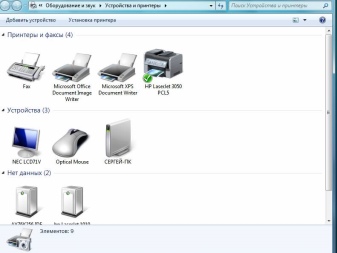
¿Qué hacer?
El usuario debe comenzar por verificar los defectos físicos.
- Examine el cable USB en busca de torceduras, torceduras o marcas de dientes de mascota. A veces, el daño es invisible para el ojo, así que intente usar un cable diferente para probar la técnica.
- Compruebe el puerto USB; puede estar suelto u obstruido con polvo. Intente conectar el dispositivo a una toma diferente.
- Si está utilizando diferentes adaptadores o un cable muy largo, reemplácelos por uno más corto.

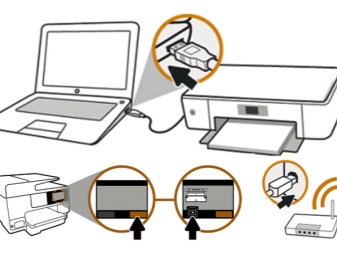
Tenga en cuenta que algunas impresoras tienen dos botones de encendido. Uno está ubicado en el panel frontal y el otro está ubicado en la parte posterior de la caja. Asegúrate de que ambos estén encendidos.
A veces la razón es salida incorrecta del modo de suspensión o hibernación. Si intenta enviar documentos para imprimir, mensaje de error. En este caso, necesita reinicie la computadora portátil. El problema puede estar relacionado con el trabajo de los conductores. Primero, debes asegurarte de que no hay virus en el sistema - Verifique con software antivirus.
Es posible que deba volver a instalar controladores. Esto se hace así:
- a través del panel de control, abra el "Administrador de dispositivos" y haga clic en el botón "Actualizar";
- si todo está en orden, en la pestaña "Cola de impresión" encontrará su impresora;
- si no está en la lista, abra “Otros dispositivos” y vea si hay algún ícono con un signo de exclamación amarillo; esto significa que falta el controlador, se puede instalar haciendo clic derecho y seleccionando el elemento apropiado.
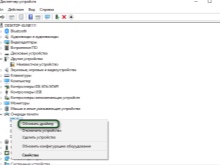
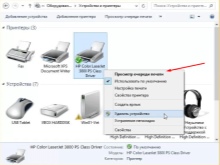
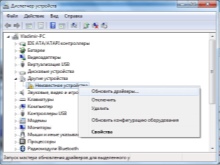
A menudo, el equipo viene con disco, que cuenta con todo el software necesario del fabricante. Puede encontrar los archivos que desee en él o descargarlos de Internet.
Quizás no haya ningún controlador asociado con el funcionamiento de la impresora, pero Controlador USB... En este caso, ninguno de los dispositivos conectados al puerto funcionará. El estado de estos controladores también se puede verificar en el Administrador de dispositivos en la pestaña Controladores USB y actualizar o reinstalar según sea necesario. Windows tiene un servicio de impresión dedicado.
Si falla, la computadora portátil ve la impresora, pero no pasa nada. Para ver la lista de servicios, siga estos pasos:
- use las teclas de acceso rápido Win + R para abrir la ventana de servicio;
- en el campo que aparece, ingrese el comando services. msc;
- busque "Administrador de impresión" en la lista y asegúrese de que tenga seleccionado el modo de inicio automático;
- también puede intentar detener y luego reiniciar el servicio.

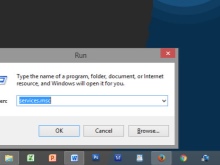
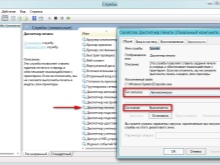
Si tiene varios dispositivos para imprimir, por ejemplo, en una oficina, compruebe que la impresora correcta esté seleccionada de forma predeterminada. A través del Panel de control, vaya a Hardware y sonido y luego a Dispositivos e impresoras. Allí, busque el modelo que desee y seleccione "Usar como predeterminado" haciendo clic con el botón derecho. Después de eso, aparecerá una marca de verificación verde junto a la imagen del equipo.
También puede ver la cola de impresión y borrarla para eliminar documentos innecesarios.

Intente conectar la impresora a otra computadora, incluso puede intentar imprimir desde su teléfono - muchos modelos modernos lo admiten. Si todo salió bien, entonces el problema está en el sistema operativo de la computadora portátil. Verifique la integridad de los archivos del sistema usando la línea de comando y ejecutando un escaneo con sfc / scannow. También puedes probar volver al punto de restauración anterior, si antes de eso el dispositivo funcionaba bien y está seguro de que no ha cambiado nada en la configuración.
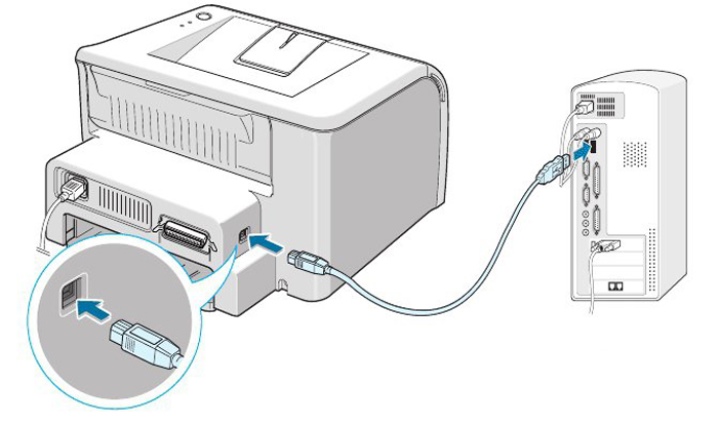
A veces, el antivirus entra en conflicto con varios programas e interfiere con el funcionamiento de los dispositivos.... Intente apagarlo por un tiempo y vea si la impresora imprimirá después de eso. Es posible que deba agregarlo a la lista de exclusión de software antivirus para que este problema no vuelva a ocurrir. Los modelos modernos a menudo admiten conectividad Wi-Fi. Puede utilizar esta función si necesita imprimir documentos con urgencia y no tiene tiempo para solucionar problemas o no puede reconocer la causa.
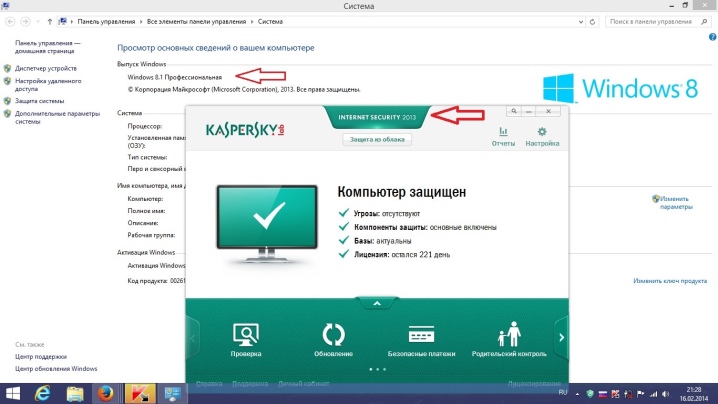
Consejos útiles
Existen pautas para ayudarlo a evitar algunos de los problemas técnicos:
- no olvide limpiar oportunamente el equipo y los puertos de conexión del polvo y la suciedad, esto prolongará la vida útil;
- cuidado con los cables, no los doble ni retuerza, también es mejor mantener los cables alejados de las mascotas;
- verifique el sistema regularmente con software antivirus y no se olvide de las actualizaciones de software;
- para trabajar con controladores, puede utilizar programas especiales: analizan automáticamente el estado del sistema, identifican componentes obsoletos e instalan el software necesario según sea necesario.
Si ha probado todos los métodos, pero la técnica aún se niega a funcionar, puede comuníquese con el centro de servicio para solucionar problemas. Los especialistas podrán realizar reparaciones y reemplazar piezas defectuosas.



El siguiente video cubre algunas de las razones por las cuales la impresora no está conectada a la computadora portátil.













El comentario se envió con éxito.